私はガジェットやスマホが好きだ。
だからTwitterのフォローはガジェット系のつぶやきをしている人を中心にしているんだけど、ガジェットが好きな人はデスク周りのこだわりが強い人が多い。
そんな人達のツイートを見ているうちに「私もこんなデスク周りにしたい!」という気持ちが湧いてきた。
今回は32歳一人暮らしの底辺ブロガーのデスク周りを紹介する。
Before→Afterの写真
コンセプトもクソもないごちゃごちゃしたデスク周りから、視覚に余計なものを見せない事をコンセプトにしたデスク周りに変化した。
Before


After


全体的にごちゃごちゃ感が無くなって視覚的ストレスが少なくなった。
以前までは天板が白色だからボヤッとした印象だった部屋が、ウォールナット色のデスクとウォールラックのお陰で、なんとなくオシャレ感が出たような気がする。
デスク周りにこだわると集中力が増す
以前まではとにかくモノを乱雑に置いてしまっていた。
しかし、デスク周りの環境を整えたら、整理整頓が習慣化して作業に集中できるようになった。
これは見える場所に余計なものが無くなったことが要因になっている。
作業を始めようとすると「部屋の掃除をしようかな?」と気もそぞろになった経験は誰でもあると思うけど、デスク周りの環境を整えたことで集中をしやすい環境を作ることができた。
電動昇降デスクFlexiSpot

デスク周りを紹介する上で欠かせないのが基盤になるデスク本体だ。
私が使っているデスクは、電動昇降デスクFlexiSpotだ。ガジェット好きならほぼ100%知っているだろう。
私が使っている型番は廃盤になってしまっているが、現行の近しいモデルはEG1だ。
ボタンひとつで1mm単位で立って作業ができる環境にすることができる。


身長175cmの私に合った高さにバッチリ合わせてくれる電動昇降デスクFlexiSpot。ありがとう。
以前まではニトリの天板を使っていた
Beforeの写真の通り、以前までは白色の天板を使っていた。

これはニトリで購入した天板で、なんと120cm×60cmの大きさが3,000円で購入できる。
天板はどこで買っても大概8,000円~20,000円くらいすることが多いので、お金に余裕がない人にはオススメ。材質はメラミン化粧板。耐久力も申し分なく正直な話、非の打ち所がない。

それでもコスパ爆発のニトリの天板を捨てて、FlexiSpotの天板を購入した理由は下記。
- 140cm×70cm以上の天板が欲しかった
- ウォールナット調の天板が欲しかった
会社に行っている以外の時間のほとんどをデスクで過ごしている私にとって、デスクの広さ・作業空間の広さは非常に重要。
お金がかかってもこれだけは譲れない!ということで断腸の思いでニトリの天板を捨てて、FlexiSpotの140cm×70cmの天板を導入した。が、全然後悔はない。むしろ1サイズ大きな天板でも良かったかもしれない、と思っている。
電動昇降デスクにキャスターを付けた
電動昇降デスクFlexiSpotの重量は、脚だけで約35kg、天板を合わせると総重量40kgほどになり超重い。
デスク周りに力を入れる、ということは模様替えを何回もする可能性があるということだ。

模様替えをするたびに40kgの机を動かすことを考えるとゾッとするから、天板を導入すると同時にキャスターを購入して装着した。
おかげさまで机の移動が楽になったし、今回デスク周りの環境を整える段階で5回はデスクを動かしたので既に元は取れたはず。
ノートパソコン:HP ENVY x360 15

私の使っているPCはHP ENVY x360 15。
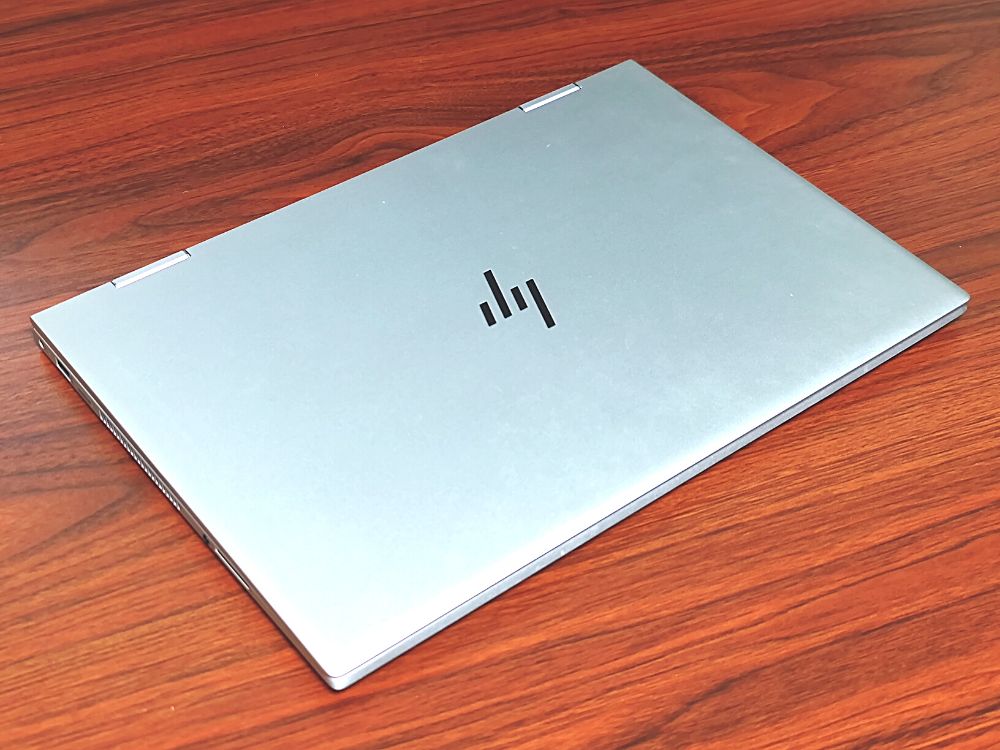
ノートパソコンの中でもかなりの高スペックで、しかも約10万円で購入できる。
HP ENVY x360 15の特徴
- 15インチなのに軽量で持ち運びやすい
- スペックに対して価格が安い
- アルミボディが超カッコいい
- Type-C端子で給電できる
- 内蔵スピーカーが高品質
- ディスプレイが綺麗
外で作業を行うことが多い私は、デスクトップPCではなくノートパソコンを愛用している。

たぶんこれからもノートパソコンを愛用し続けると思う。
PCモニター:LGゲーミングモニターUltraGear 34型
デスク周りを強化するならPCモニターも新調するしかねぇ!!

以前まではJAPANNEXTの28インチモニターを使用していたけど、ウィンドウ2つを開いて作業すると1つ1つが小さくて文字や画像が見にくかった。
だから、さらに大きな32型の湾曲ウルトラワイドモニターである「LGゲーミングモニターUltraGear 34型」を購入したんだ。

局面になっているから端から端までの情報が見やすい上に、ウルトラワイドでディスプレイが横長なのでウィンドウを2つ開いても余裕の視認性。
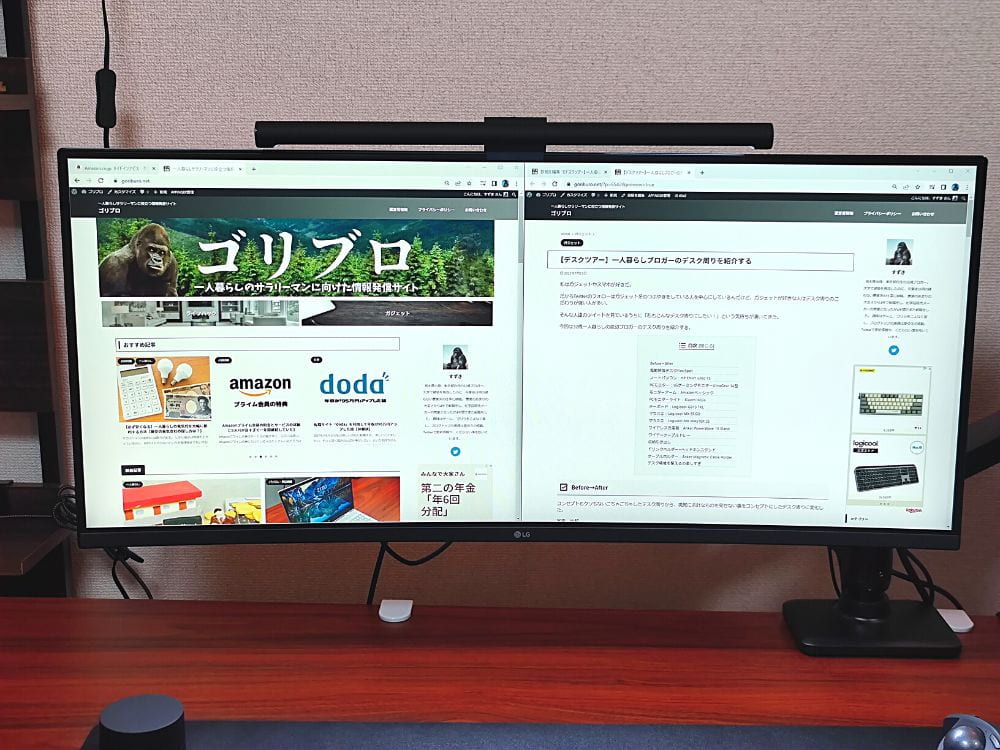
ただ、人間は欲深いもので、最近では「もう1サイズ大きなモニターを買えばよかった」と思うこともしばしば。大は小を兼ねると言うけど、これ以上のサイズになると80,000円を超えるのでお財布へのダメージがデカすぎる。
もしも次、買い替えるとしたら私は32型以上のPCモニターを選ぶと思う。
モニターアーム:Amazonベーシック
PCモニター・パソコンを机の上に置くと、土台にスペースが取られて貴重な作業スペースが狭くなってしまう。

そこで役に立つのがモニターアームだ。
VESA規格に対応したPCモニターならほぼ全てを浮かせられる。
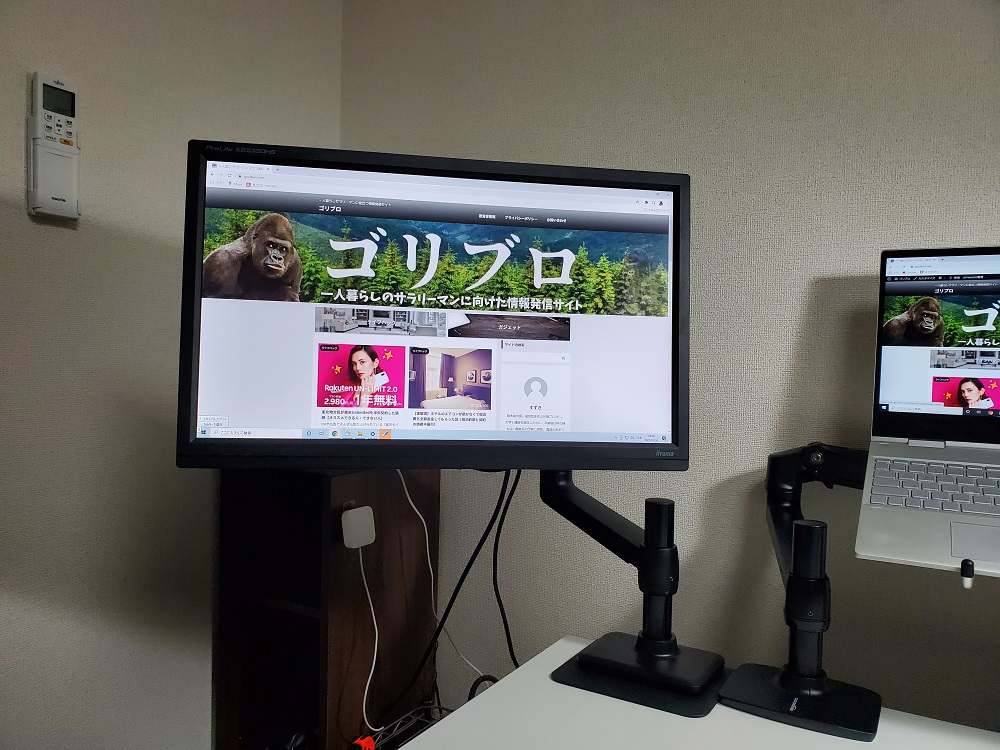
PCモニターを浮かせることで得られるメリットは下記。
- 作業スペースが確保される
- モニターの位置を変えるのが容易
- 掃除がしやすい
モニターアームは色んなメーカーが発売をしているけど価格差が結構大きく、その中でAmazonベーシックは比較的高めなモニターアームだ。

どうしてAmazonベーシックを選んだのかというと、頻繁に買い替える物では無いと思ったので買って間違いないモニターアームが欲しかったからだ。
-

-
モニターアームを導入してデスクが広くなって感動した話【Amazonベーシック モニターアーム】
机がせまい 横幅120cmの比較的大きいサイズの机を使っているのに自由に使えるスペースが限られている。 机の自由に使えるスペースを確保するためにモニターアームを導入した。 モニターアームを導入したおか ...
続きを見る
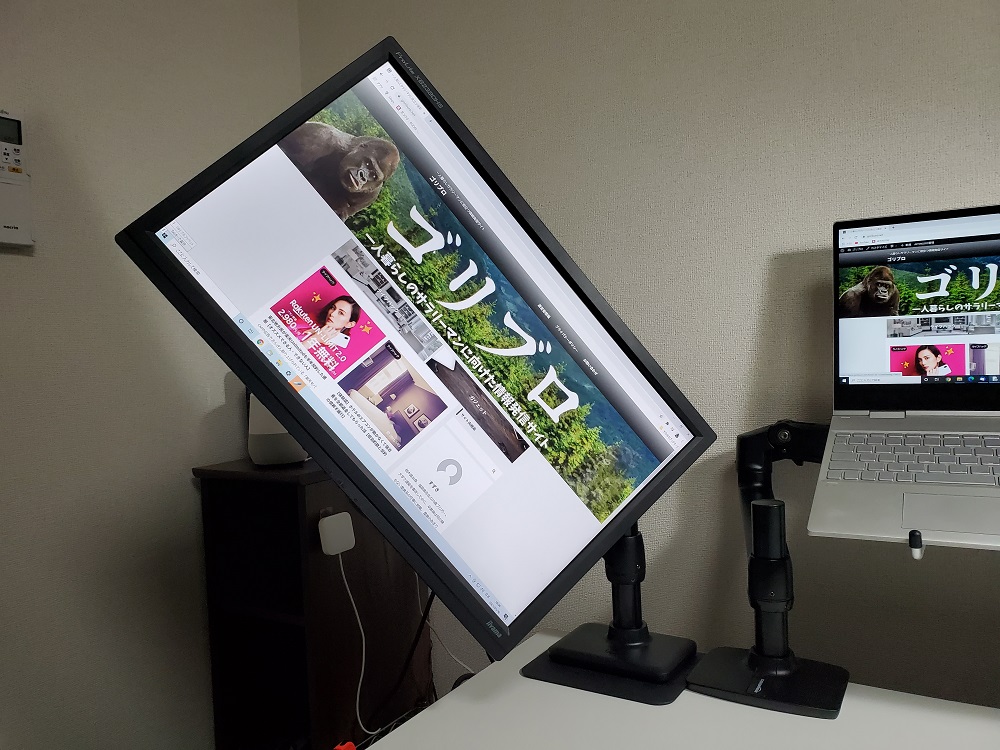
現にAmazonベーシックのレビュー評価は4.5。実際に使ってみると、組み立ても簡単で高品質だった。
格安モニターアームを買って失敗するよりも、約束された勝利のモニターアームのAmazonベーシックを買った方が絶対に幸せになれる。
ノートパソコン用マウントトレー
私は普段遣いでノートパソコンを使用している。


せっかくのデスクにノートパソコンを乗せて、作業スペースを小さくしたくない。そうだ、ノートパソコンを浮かせてしまえばいいじゃない!!
モニターアームのアタッチメントとして、ノートパソコン用のマウントトレーが別売りされているので速攻でAmazonで購入して導入した。


実際にノートパソコンを乗せても安定感抜群で、公称で最大5.4kgまで対応可能。
取り付けは手締めのネジなので、工具無しで取り外しが可能。ネジ位置はVESA規格なので、Amazonベーシックにこだわらず他社のモニターアームでも使用できる。
PCモニターライト:Xiaomi Mijia


作業をする上で光源はかなり重要で、暗い場所で作業していると目の疲れが溜まりやすい。

快適に作業するなら目への負担を最低限に抑えたい、ということでモニターライト「Xiaomi Mijia」を導入した。

ライトの光量を調整するリモコンは無線なので、デスクのどの場所に置くことができるので邪魔にならない。

調整方法は簡単で、ダイヤルを回すだけ。直感的な操作で完結するガジェットは現代では貴重だよね。
キーボード:Logicool G913 TKL
使っているキーボードは「Logicool G913 TKL」。

最新モデルのメカニカルキーボードだ。

ワイヤレス・USB無線・テンキーレス・メカニカル、この4つの条件を満たしているキーボードは市場には少ない。

他社のキーボードだとBluetooth接続でワイヤレスなものは多いけど、Bluetooth接続は体感できるレベルで遅延が発生する。この遅延はかなりストレスになるので、作業性を確保するためにもワイヤレス接続はUSBの方がオススメだ。
軸はクリッキー(青軸)を選んだのでタイピングをするたびにカチカチ音が心地良い。
レビュー記事を見るとクリッキーはタイピング音がうるさくて不人気らしいんだけど、一人の部屋で作業をしているので無問題。
マウス①:Logicool MX ERGO

使っているのはキーボード同様にLogicoolのMX ERGO。

ボールマウスは手首を動かさないので負担が少ない。さらにMX ERGOは他のボールマウスと一線を画す機能が搭載されていて、マグネット台座が2段階の角度調整が可能。
角度を変えることでより自然体でマウスが握れるようになる。


戻る進むボタンも搭載されていて、ブラウジングにも最適。
-

-
【トラックボールマウス】ロジクール:MX ERGO【作業快適性◎・重厚感◎】
私はトラックボールマウスを愛用している。 3年間使っていたトラックボールマウスがこの度寿命を迎えてしまったので、これを機にもう少しグレードの高いトラックボールマウス「MX ERGO」を購入した。 今回 ...
続きを見る
今までボールマウスを数々使ってきたけど、MX ERGOの使い心地はダントツ。
バッテリー持ちも抜群で1ヶ月に1回程度の充電でも1日4時間は使える。Logicool製品のバッテリー持ちは異常だよね。
マウス②:Logicool MX MASTER 2S
同じくLogicoolのMX MASTER 2Sを新たに導入した。

ずっとボールマウスを使っていたので、たまには手首を動かすマウスを使ってみよう、ということで突発的に購入したが、めっちゃ使いやすい。
ボールマウスと比較すると微細な操作がしやすく、ブログ作成時の作業性が向上した。と思う。

MX MASTER 2Sはホイールの回転を2段階調整できるので高速でページ下に行けたり、複数デバイスの接続切り替えができるので汎用性はかなり高い。

デスクトップPCとノートパソコンを使い分けている人や、iPadなどのタブレットでもマウスを使っている人にはMX MASTER 2Sはオススメだ。
ワイヤレス充電器:Anker PowerWave 10 Stand
ワイヤレス充電器は数あれど、縦型ワイヤレス充電器の中ではAnker製品が群を抜いて良い。

最大10Wの高速充電ができるので、スマホを45分くらい置いていたらフル充電になる。

さらにAnker製品には最大24ヶ月の製品保証が付いているので、ぶっ壊れてしまっても公式ページから問い合わせることで無償交換をしてくれる。
手厚すぎる保証。それがAnker。ありがとうAnker。
ワイヤーケーブルトレー

デスク周りの最大の敵であるケーブル類。
ワイヤーケーブルトレーをデスクに取り付けることで、ケーブルを一箇所にまとめることができる。

導入前はデスク下で地獄のようにケーブルが散見していたけど、ワイヤーケーブルトレーを導入してから、見た目がかなりスッキリして視覚的ストレスが減った。しかも掃除もしやすい。お掃除ロボットがケーブルを巻き込むことも無くなって留守中の安心感も増し増しだ。
ワイヤーケーブルトレーはデスク天板に挟み込むクランプ式と、ネジで留めるねじ込み式の2つがある。
個人的にはデスクを傷めず、取り外しも簡単なクランプ式がオススメ。
100均の「メッシュパネル」と「ケーブルタイ」で補助
あまりにもケーブルが多すぎてワイヤーケーブルトレーから飛び出してしまうなら、デスクの天板裏に100円均一で買える「メッシュパネル」と「ケーブルタイ」の併用でケーブルを留めてしまうのがオススメだ。
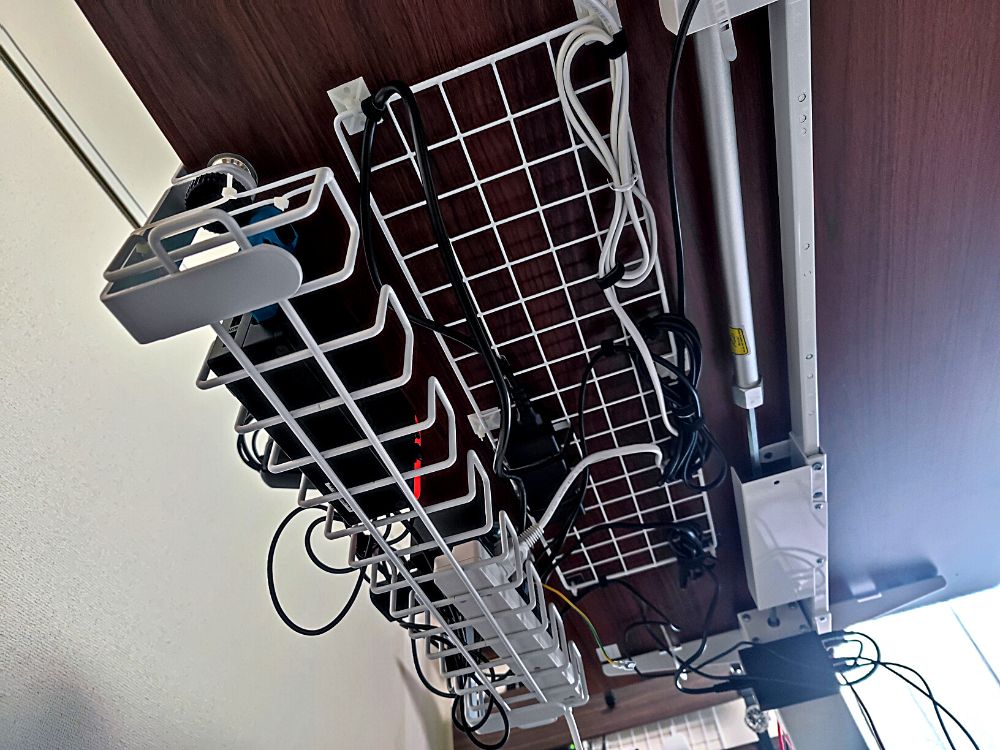
メッシュパネルにケーブルを留める時は、フリーカットのマジックバンドを使えば、ケーブルの位置を変えたい時も簡単。
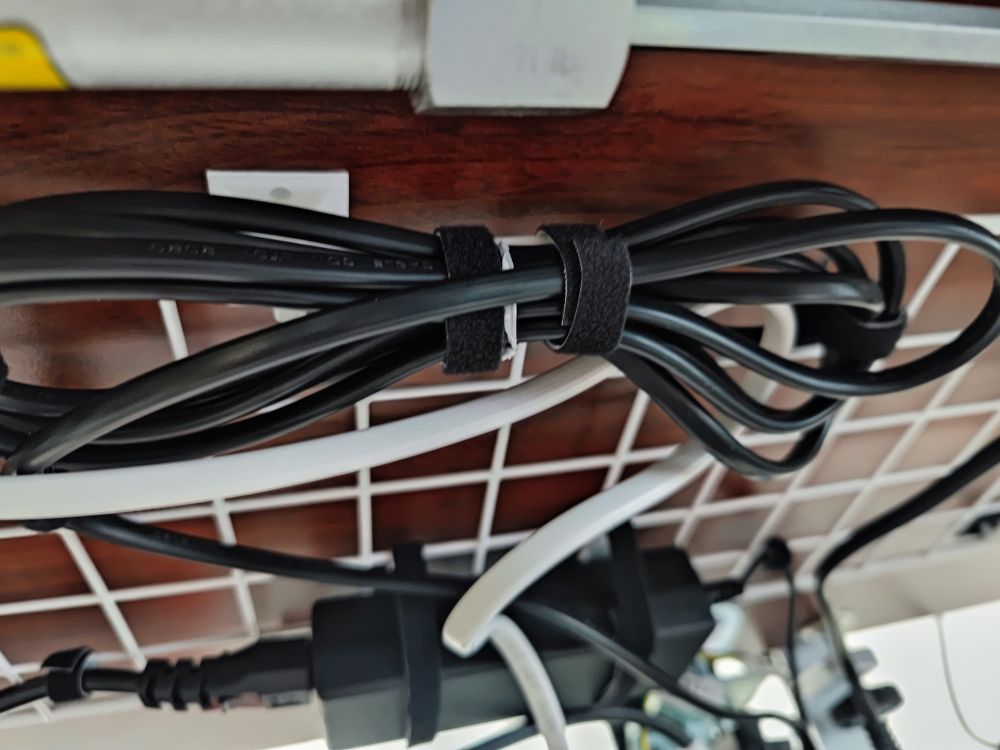
私のデスク下では、ワイヤーケーブルトレーとメッシュパネルを併用することでNintendo Switchを収納している。
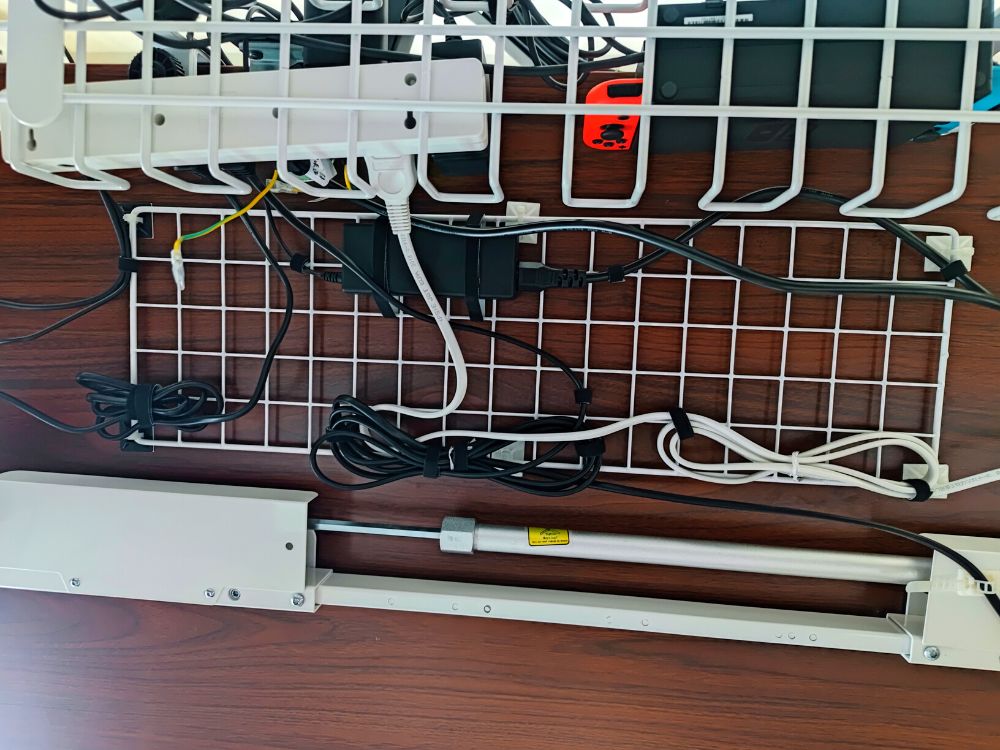
電子機器を一箇所にまとめることで配線のスッキリさせる。実際にやってみると気持ち良すぎてヤバい。
収納引き出し
デスクをスッキリさせたけど、使う頻度が少ないもので手元に置いておきたいものを置くスペースが欲しかったので、両面テープで貼り付けられる引き出しを取り付けた。

普段は、メガネ拭き・外部SSD・イヤーピースを入れている。
両面テープで取り付けているので、あまりにも重すぎるものを入れると耐えられずに引き出しが落下するので注意。

以前までは充電電池一式を入れていたんだけど、両面テープが重量に耐えられず突然引き出しが落下した。引き出しがちょっぴり割れた。悲しかった。
ドリンクホルダー+ヘッドホンスタンド
デスクにコップを置いて飲み物をこぼしたことはあるだろう?そうだろう?

以前、デスクでコーヒーをこぼしてしまったり、コップの水滴でデスクに染みを作ってしまった苦い経験が合ったので、ドリンクホルダーを導入した。

Amazonでドリンクホルダーを探している時に、ヘッドホン用のフックが付いている物があったので速攻で購入してデスクに取り付けた。
ヘッドホン:SONY WH-CH710N

数々のイヤホン・ヘッドホンを使ってきたけど、最終的に落ち着いたのがSONYのWH-CH710N。
ワイヤレス・ノイズキャンセリング・通話可能・長時間バッテリーと付加価値モリモリな上に高音質という非の打ち所のないヘッドホン。
今のところマジで不満が無い。
ただ、15,000円と高額だから、ビビってメルカリで購入したらヘッドバンドにヒビが入っていてショックだった。超悲しい。でも使用に問題がないから使い続けている。でも悲しい。以後無限ループ。
価格以上のスペックを持っているヘッドホンだから、これから購入をする人はAmazonで新品を買った方がいい。
ケーブルホルダー:Anker Magnetic Cable Holder
ガジェット好きについて回る問題は、充電デバイスの給電問題だ。

ケーブル一本じゃ足りない、でも大量にケーブルを用意していると見た目が悪い。
それを完璧に解消できるのが、AnkerのMagnetic Cable Holder。
ケーブルにマグネットクリップを挟み込んで、スタンドにくっつけるだけ。


たったこれだけしかできないけど、この1つの機能にすべてが集約される。
-

-
【Magnetic Cable Holder】デスク周りのケーブルを綺麗にまとめるスゴいやつ【簡単整頓術】
デスク周りにケーブルをキレイにしたい。 我が家はイヤホンやスマホなどのガジェットが散乱している。 ガジェット充電用のケーブルをデスク周りに用意しているんだけど、デスク周りがケーブルコードだらけで汚い。 ...
続きを見る
スタンドの裏は強力マグネットと両面テープになっていて、どこにでも取り付けられる。

私はデスク脚につけて、必要なったらケーブルを引っ張って使っている。
デスク環境を整えるの楽しすぎ

軽い気持ちで始めたデスク周りの環境整理。
超楽しいけど、一度ハマるとマジで沼でヤバい。

PCモニターはもっと大きいものが欲しいし、天板ももっと大きなものが欲しくなった。
デスク脚は黒にすればよかったと思い始めたし、間接照明も取り付けたくなった。

欲しい欲しいばかりになってしまっていて、1ヶ月でデスク周りに使ったお金が20万円を超えていた。
しばらくは大きな出費を伴う買い物はしないと思うけど、まだまだ欲しいものはあるので、この欲望に私が耐えられるかは自分でも疑問だ。
この記事を見てくれた人は、ぜひデスク沼にハマっていただきたい。




























